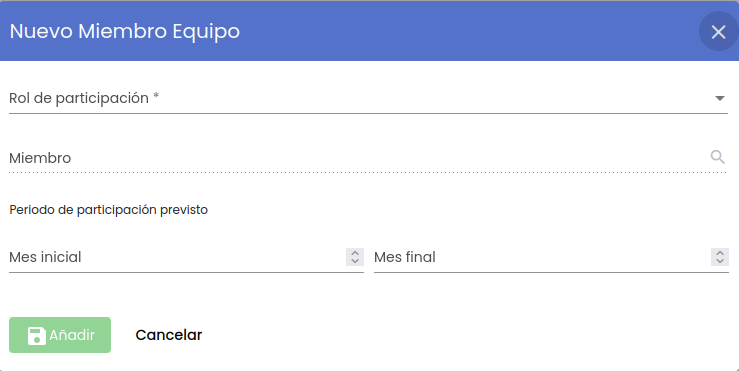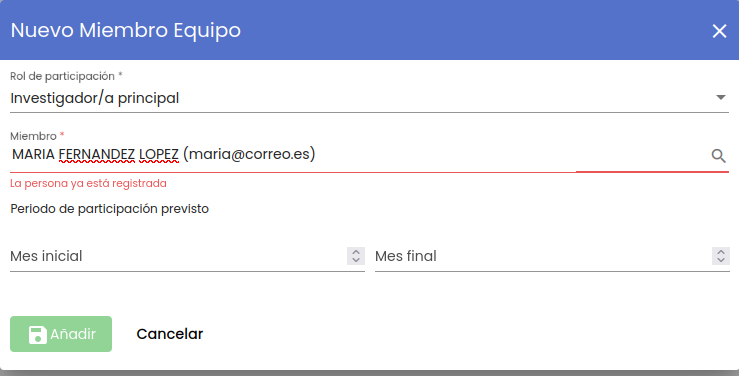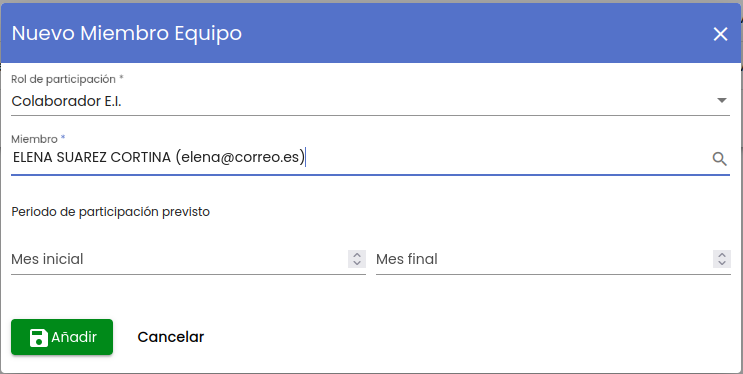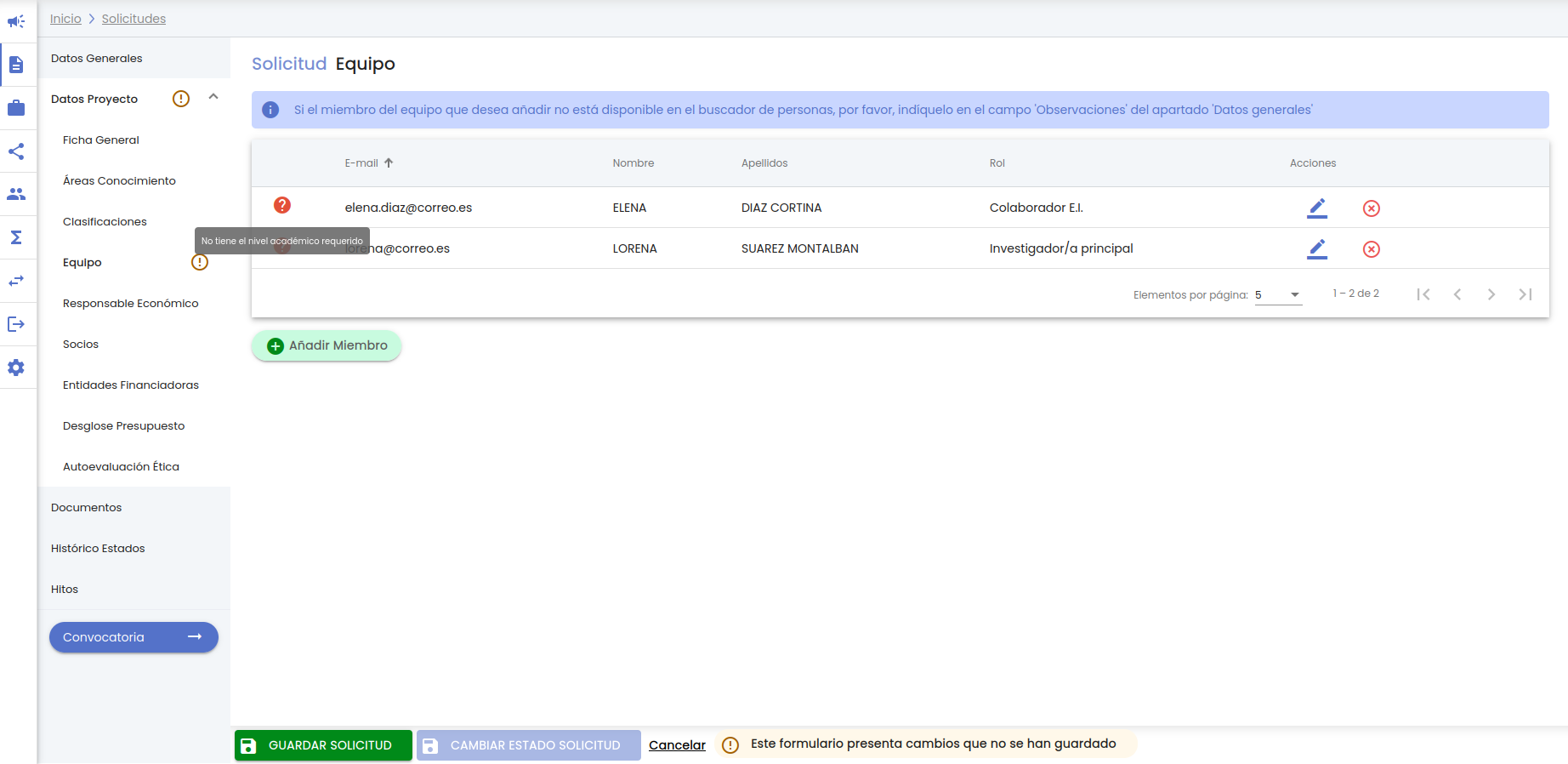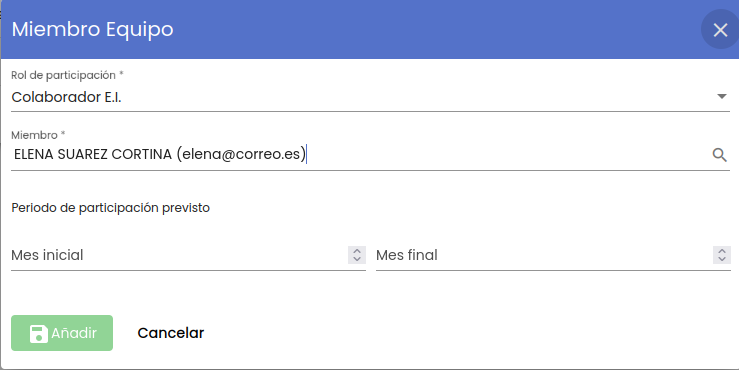...
El botón "añadir miembro" permite dar de alta a un nuevo miembro al del equipo propuesto en una solicitud de proyecto. Tras pulsar el botón se muestra la ventana para la introducción de datos:
Los campos de un miembro del equipo son:
- Rol de Participación: Campo de tipo desplegable que indica el rol con el que participará el miembro en el equipo de grupoproyecto. Los roles disponibles en el desplegable serán los definidos durante la implantación de la aplicación en la Universidad. Es un campo obligatorio.
- Miembro: Campo para buscar a la persona que se quiere añadir al grupoequipo de proyecto. Para indicar la persona se utiliza el buscador común de personas MDU - Manual de usuario -> 8.1Personas. Es un campo obligatorio.
- Periodo de participación - Fecha inicioMes inicial: Campo de tipo fecha numérico para introducir la fecha de inicio del miembro en el grupo de investigación el mes inicial previsto para la participación del miembro del equipo de proyecto con el rol especificado en el campo "Rol". Se puede introducir la fecha de forma manual o con la ayuda del calendario. Es un campo obligatorioopcional.
- Periodo de participación - Fecha finMes final: Campo de tipo fecha numérico para introducir la fecha de finalización del miembro en el grupo de investigación el mes final previsto para la participación del miembro del equipo de proyecto con el rol especificado en el campo "Rol". Se puede introducir la fecha de forma manual o con la ayuda del calendario. Es un campo opcional.
- Dedicación: Campo de tipo desplegable que indica el tiempo de dedicación del miembro en el grupo. Lo valores disponibles son:
- Completa
- Parcial
- % Participación: Campo de tipo numérico que indica el porcentaje de dedicación del miembro en el equipo. Si en el campo "Dedicación" se ha seleccionado "Completa", deberá de ser el 100% (se pondrá el valor 100 y no se podrá modificar), sino un valor inferior al 100%.
Adicionalmente a las validaciones de la obligatoriedad se aplican las siguientes validaciones:
Se realizarán las siguientes comprobaciones de vigencia de la participación de la persona:
- Una misma persona podrá estar asociada más de una vez al equipo si lo hace en periodos diferentes (mes inicial y mes final).
- Si la persona figura en el equipo en dos periodos diferentes podrá hacerlo con el mismo u otro rol.
- Si no se informa el periodo mes inicial y mes final, la persona solo podrá figurar una vez en el equipo
- Periodo de participación - Fecha inicio y Periodo de participación - Fecha Fin deben de estar dentro del rango de duración del grupo de investigación, es decir, entre las fecha inicio y fin del grupo.
- La misma persona no puede estar dos veces en el mismo grupo en las mismas fechas, si puede estar en rangos de fechas distintas, no se pueden solapar las fechas.
- El % Participación no puede ser superior a 100.
- Si en un periodo solo se define la fecha inicio el mes inicial se considerará que la vigencia, desde esa fecha ese mes inicial, es permanente. La persona no podrá figurar dos veces en el equipo con una fecha inicio determinada un mes inicial determinado salvo que exista otro registro con una fecha fin inferior a esa fecha inicioun mes final inferior a ese mes inicial).
El error de validación se mostrará debajo del campo en color rojo. En la siguiente imagen se muestra alguno de los errores:
Hasta que no se cumplimente todos los datos obligatorios y no existan errores de validación no se activará el botón "Añadir".
Al pulsar sobre el botón "Añadir" la persona se añadirá al equipo mostrando en la tabla de miembros del equipo de investigación del grupo proyecto un fila mas que representa a la persona que se acaba de añadir. Se comprobará que la persona añadida cumpla con los requesitos IP o con los requisitos Equipo establecidos por la convocatoria, en caso de que no los cumpla se mostrará en la primera columna el icono de advertencia informando del requisito que no cumple al pasar con el ratón por encima del icono de advertencia:
Para que se consoliden los datos el personal de gestión deberá pulsar sobre el botón "Guardar" situado en la parte inferior de la pantalla en el pie de página para actualizar el grupo de investigaciónla solicitud, sino se pulsa sobre el botón "Guardar" todos los cambios realizados se perderán.
...
El icono "modificar miembro" permite modificar los datos de uno de los miembros del equipo investigador del grupo de investigaciónproyecto. Tras pulsar el botón se muestra la ventana para la modificación de datos, la pantalla es idéntica a la utilizada durante el alta, dejando la posibilidad de modificar cualquiera de los campos del formulario (ver funcionalidad descrita en el apartado 4.28.1Añadir un nuevo miembro para mas detalle).
En la siguiente imagen se muestra la pantalla de edición de un miembro del equipo de un grupoproyecto:
El botón "Aceptar" no se habilitará hasta que se introduzca algún cambio en uno de los datos de la pantalla. Se realizarán las misma validaciones que en la creación de un nuevo miembro.
Al pulsar sobre el botón "Aceptar" el miembro del equipo se modificará y los cambios se verán reflejados en la tabla de miembros del equipo de investigación del grupo proyecto mostrando el icono de la admiración en el menú de "Equipo investigación" y el mensaje de información en la parte de abajo de la pantalla en el pie de página para recordar al personal de gestión que debe de pulsar el botón "Guardar" para que los cambios realizados (en este caso un cambio de un miembro del equipo) se consoliden.
...
Si se pulsa el botón Aceptar el miembro del equipo desaparecerá de la tabla de miembros del equipo de investigación del grupo como se puede ver en la siguiente imagen proyecto mostrando el icono de la admiración en el menú de "Equipo investigación" y el mensaje de información en la parte de abajo de la pantalla en el pie de página para recordar al personal de gestión que debe de pulsar el botón "Guardar" para que los cambios realizados (en este caso un borrado de un miembro del equipo) se consoliden.
4.9 Datos Proyecto - Responsable económico
...